Azure 配置管理系列(PART 6)
Azure 配置管理系列(PART 5)
n 虚拟机的状态与管理
在Azure门户中,选择虚拟机,选中需要管理的虚拟机,点击仪表板
可以看到这个虚拟机基本情况
Ø 资源的使用概览
Ø DNS名称和主机名
Ø 虚拟机公有及内部IP地址
Ø 部署的位置或所属的地缘组或子网
同时可对虚拟机执行链接、重启、关机、附加、捕获和删除操作(附加及捕获之后会有介绍)
点击监视器
可以对虚拟机进行监控,包括CPU,Disk Write/Read,Network In/Out
在下方点击添加度量值,添加或删除需要监控的资源
进入端点配置窗口
可以看到当前远程桌面和PowerShell的内、外部端口,选中需要编辑的内容,点击下方的编辑按钮,可以改变协议及端口号。
点击添加按钮,可以添加新的端口
选择添加独立终结点
指定终结点名称(服务),协议及端口号
在端点管理界面可以看到刚才新建好的FTP终结点。
点击配置,进入配置管理页面
这里可以修改虚拟机的大小(产生费用),选择或创建可用性集(见后期的可用性集配置)。
n 虚拟机附加磁盘
在Azure中,虚拟机创建完成后,会自动生成2个分区,如图:
C分区为系统分区,D分区为缓存分区,不建议存放数据或需要长久保存的资料,我们需要为这些资料或数据附件一个数据磁盘。
点击Azure管理门户—虚拟机—选择相应的虚拟机—仪表板--点击下面的附加磁盘
Ø 可以看到附加的虚拟机名称和存储位置
Ø 输入文件名,这里保持默认
Ø 输入磁盘大小
Ø 选择主机缓存,这里选择无
Ø 确定
可以看到正在附加磁盘
远程桌面到虚拟机,打开计算机管理的磁盘管理,已经发现有新磁盘,需要进行初始化操作。
Ø 默认勾选了新磁盘
Ø 选择分区形式点击确定
在磁盘管理界面看到有一块未分配的磁盘2
右击磁盘新建卷并且格式化(此过程省略)
附加的磁盘正常工作,分配为E分区。
在Azure的虚拟机的仪表中可以看到刚刚附加的数据磁盘。
当不需要时,点击下方工具栏的分离磁盘即可。
n 捕捉镜像
从Azure中已有的虚拟机中捕获镜像文件,远程到想要捕获的虚拟机,在windows\System32\sysprep目录中执行sysprep.exe。
Ø 在sysprep工具中选择系统清理操作---进入全新体验(OOBE)
Ø 勾上通用复选框
Ø 关机选项选择关机
Ø 点击确定
等待清理工作完成。
清理完成后,虚拟机会自动关闭,选中虚拟机,在下面选择捕获
Ø 自动生成了虚拟机名称
Ø 输入映像名称
Ø 勾上”我已在虚拟机上执行Sysprep的复选框“
Ø 点击确定
开始捕获映像
完成后看到影响管理页面已经有了之前的捕获的影响文件,下载新建虚拟机时可以使用刚才捕获的影响进行部署。
Azure 配置管理系列(PART 7)


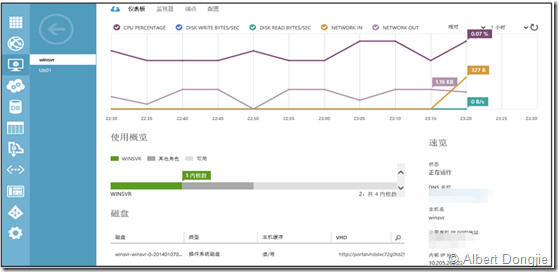
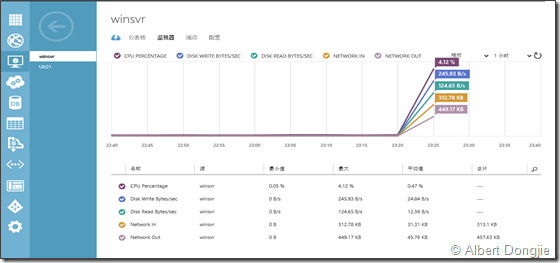
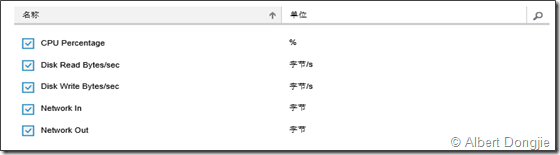
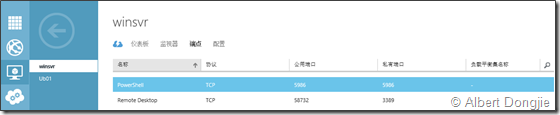
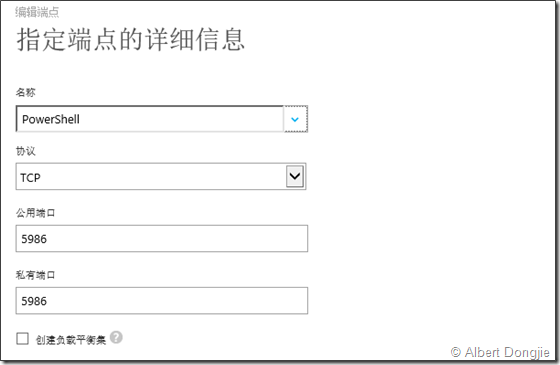
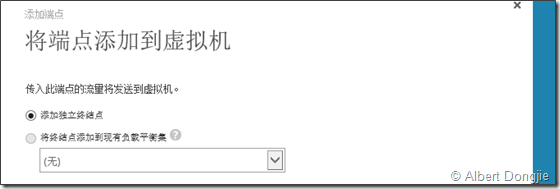
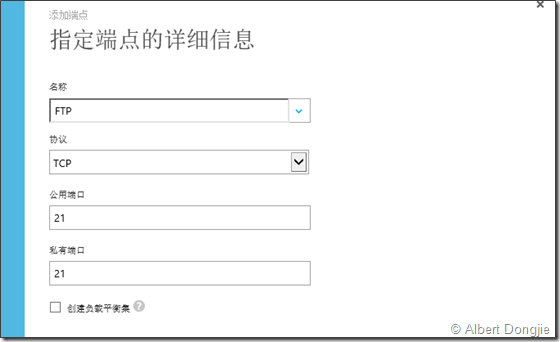
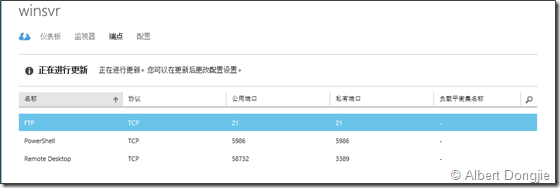
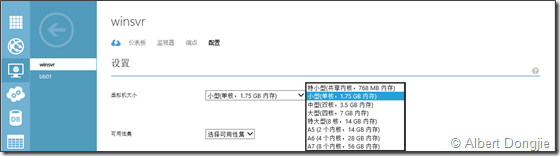
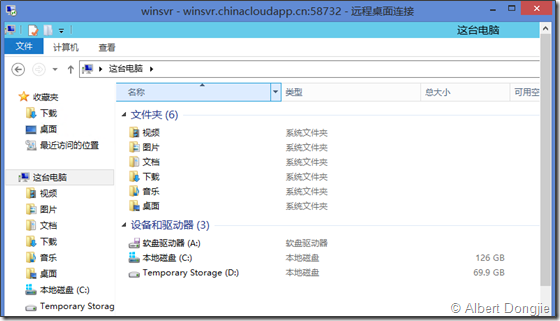
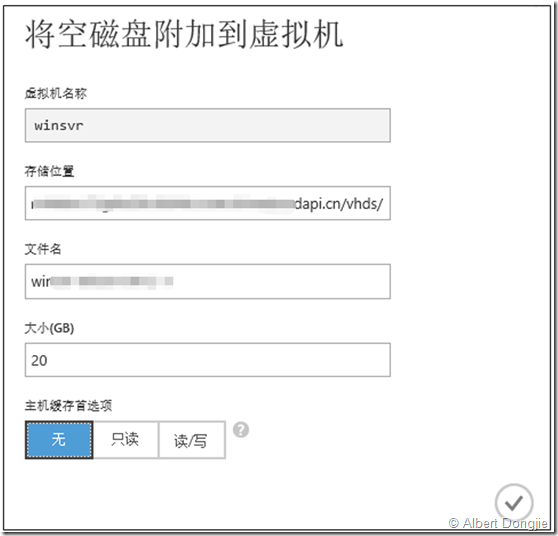

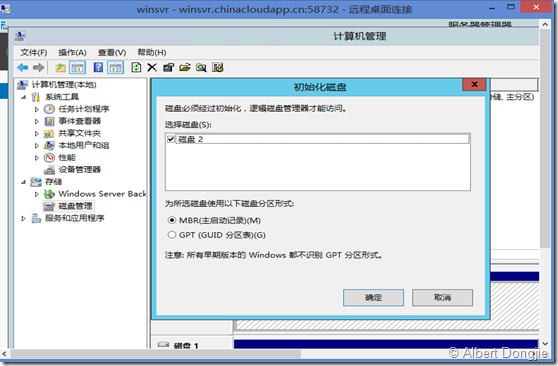
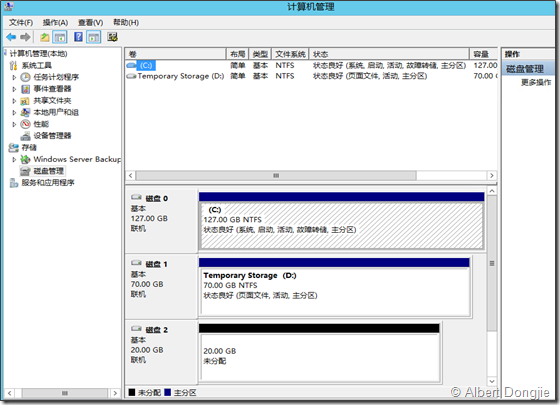
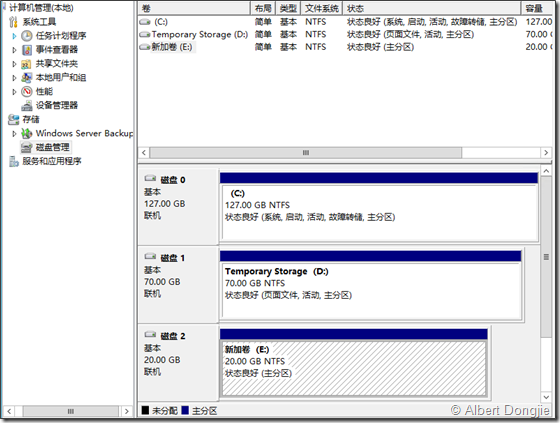
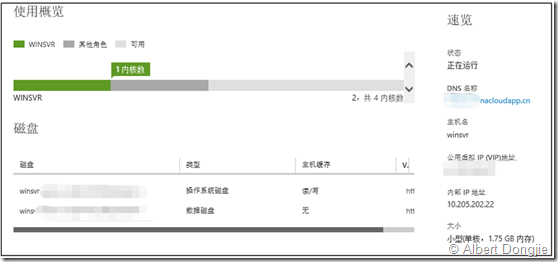
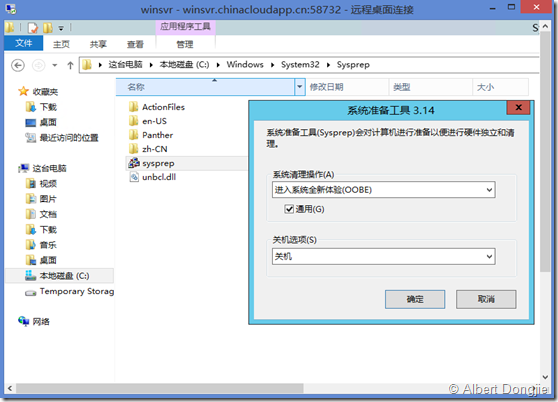

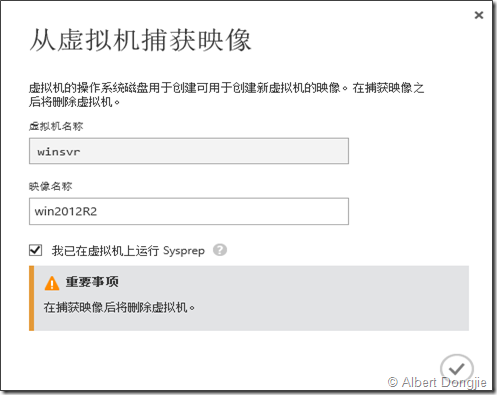



 浙公网安备 33010602011771号
浙公网安备 33010602011771号